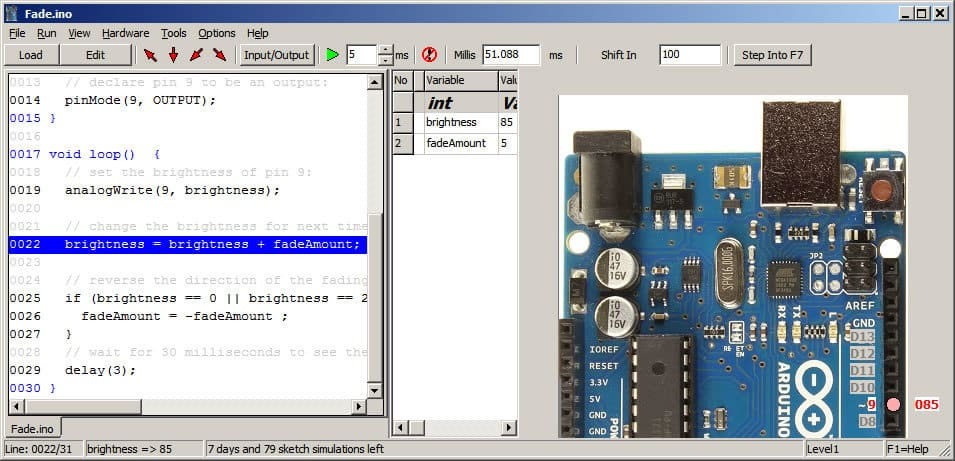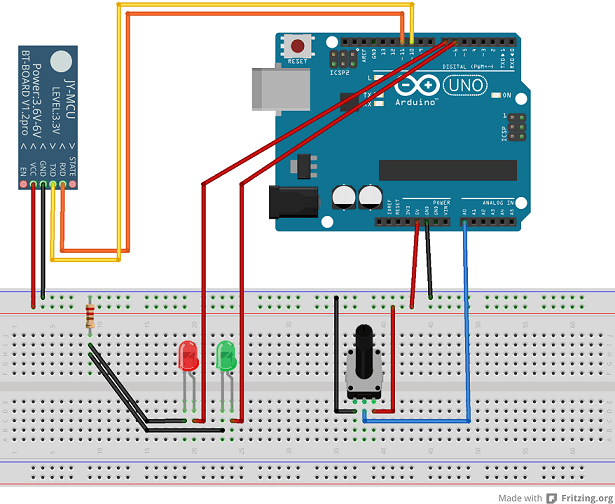- Arduino ir atvērtā koda elektronikas platforma, kuru var izmantot ikviens.
- Jums tas jāprogrammē, izmantojot savienojumu ar datoru. Tomēr šajā posmā problēmas ar Windows 10 nav nekas neparasts.
- Lai uzzinātu vairāk par šo apbrīnojamo rīku, apskatiet mūsu veltīta Arduino kļūdu lapa.
- Ja jums ir nepieciešamas vispārīgākas problēmu novēršanas rokasgrāmatas, skatiet mūsu Windows 10 Fix lapa.

Šī programmatūra saglabās jūsu draiveru darbību un darbību, tādējādi pasargājot jūs no izplatītākajām datoru kļūdām un aparatūras kļūmēm. Pārbaudiet visus draiverus tagad, veicot 3 vienkāršas darbības:
- Lejupielādējiet DriverFix (pārbaudīts lejupielādes fails).
- Klikšķis Sāciet skenēšanu atrast visus problemātiskos draiverus.
- Klikšķis Atjaunināt draiverus lai iegūtu jaunas versijas un izvairītos no sistēmas darbības traucējumiem.
- DriverFix ir lejupielādējis 0 lasītāji šomēnes.
Ja esat pieredzējis lietotājs, iespējams, esat pazīstams ar aparatūras un programmatūras projektu, ko sauc Arduino.
Arduino ir līdzīgs Aveņu Pi savā ziņā, bet lietotāji ziņoja par problēmām ar Arduino Windows 10, tāpēc šodien mēs parādīsim, kā novērst problēmas ar Arduino operētājsistēmā Windows 10.
Arduino problēmu novēršanas darbības operētājsistēmā Windows 10
- Palaidiet IDE kā administratoru
- Instalējiet draiveri manuāli
- Mainiet datumu
- Savienojiet ierīci ar citu datoru
- Instalējiet nepieciešamos sertifikātus
- Pārinstalējiet Arduino draiverus
- Pārbaudiet, vai ir izvēlēta pareizā tāfele
- Ieslēdziet / izslēdziet saderības režīmu
- Beigt LVPrcSrv.exe procesu
- Palaidiet Arduino sikspārņu failu
- Nepalaidiet cygwin
- Atspējojiet noteiktas ierīces
- Pārbaudiet, vai ierīce darbojas pareizi
Vairumā gadījumu jūs varat ātri novērst Windows 10 Arduino kļūdas, manuāli instalējot jaunākos draiverus. Ja šī metode neizdodas novērst problēmas, mēģiniet izmantot saderības režīmu.
Ja problēma joprojām pastāv, vienkārši izpildiet tālāk sniegtos norādījumus, un mēs esam pārliecināti, ka viens no šiem risinājumiem palīdzēs novērst radušās tehniskās kļūmes.
1. Palaidiet IDE kā administratoru
Lietotāji ziņoja Sērijveida ports COM4 jau tiek izmantots, mēģiniet aizvērt visas programmas, kuras to izmanto kļūdas ziņojums viņu Windows 10 datorā.
Arduino nāk ar savu IDE rīku, kas ļauj to ieprogrammēt, taču šķiet, ka lietotāji šīs kļūdas dēļ nespēj startēt IDE.
Lai novērstu šo problēmu savā Windows 10 datorā, IDE rīks ir jāsāk kā administrators. Lai to izdarītu, vienkārši noklikšķiniet ar peles labo pogu uz IDE un izvēlieties Izpildīt kā administratoram no izvēlnes.
Ja IDE palaišana kā administrators novērš problēmu, šī metode būs jāizmanto katru reizi, kad vēlaties startēt lietojumprogrammu.
Ja vēlaties, varat iestatīt, lai programma vienmēr darbotos ar administratīvajām tiesībām, veicot šādas darbības:
- Ar peles labo pogu noklikšķiniet Arduino IDE un izvēlies Rekvizīti no izvēlnes.
- Iet uz Saderība cilni un pārbaudiet Palaidiet šo programmu kā administratoru opcija.
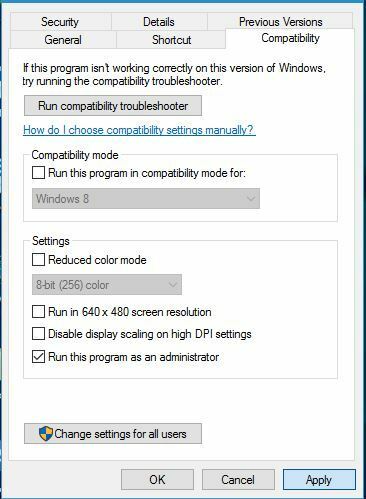
- Klikšķis Piesakies un labi lai saglabātu izmaiņas.
Pēc Arduino IDE palaišanas kā administratora problēma ir pilnībā jāatrisina.
2. Instalējiet draiveri manuāli
Lietotāji ziņoja, ka nevar izveidot savienojumu ar Arduino ar IDE, un tā var būt liela problēma. Lai novērstu šo problēmu, jums manuāli jāinstalē Arduino draiveri, un to varat izdarīt, veicot šīs darbības:
- Nospiediet Windows taustiņš + X atvērt Win + X izvēlne un izvēlies Ierīču pārvaldnieks no izvēlnes.
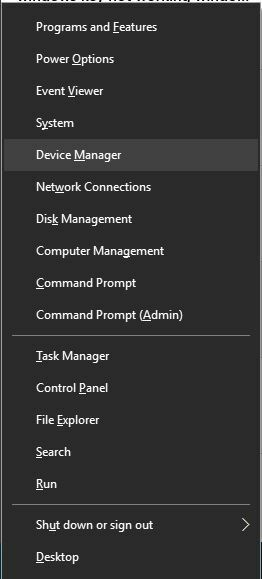
- Kad Ierīču pārvaldnieks atveras, atrodiet ierīci Arduino, kurā nav instalēts draiveris.
- Ar peles labo pogu noklikšķiniet uz ierīces un izvēlieties Atjaunināt draivera programmatūru no izvēlnes.
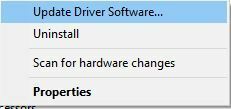
- Izvēlieties Pārlūkojiet manu datoru, lai atrastu draivera programmatūru.

- Atlasiet Ļaujiet man izvēlēties no sava datora ierīču draiveru saraksta.
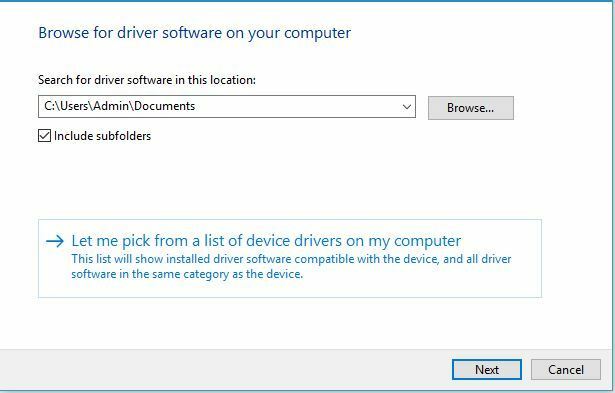
- Noklikšķiniet uz Ir disks pogu.
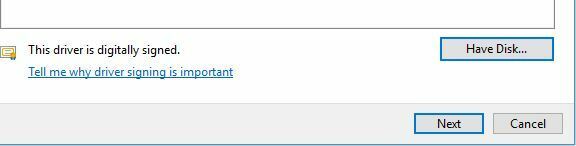
- Noklikšķiniet uz Pārlūkot pogu un atrodiet draiveri.
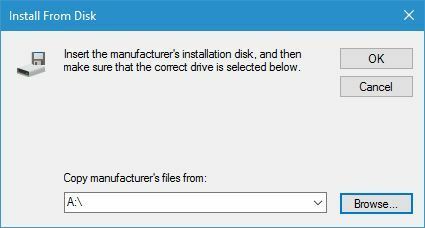
Tikai daži lietotāji ziņoja, ka nevar instalēt draiveri, jo tas nav parakstīts. Šis ir Windows drošības pasākums, kas paredzēts, lai pasargātu jūs no potenciāli ļaunprātīgiem draiveriem.
Izmantojot šo funkciju, jūs varat instalēt tikai vadītājiem kas ir digitāli parakstīti un autentiski jūsu datorā. Diemžēl daži lietotāji ziņoja, ka šī funkcija radīja problēmas ar Arduino draiveriem.
Ja nevarat instalēt Arduino draiverus savā Windows 10 datorā, iesakām izslēgt draivera parakstu izpildes funkciju, veicot šīs darbības:
- Atveriet Sākt izvēlni un noklikšķiniet uz Jauda pogu.
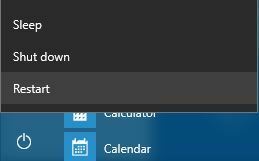
- Turiet Shift tastatūras taustiņu un noklikšķiniet Restartēt.
- Ekrānā redzēsiet trīs pieejamās iespējas. Izvēlieties Problēmu novēršana.
- Tagad izvēlieties Papildu opcijas> Startēšanas iestatījumi un noklikšķiniet uz Restartēt pogu.
- Kad dators tiks restartēts, ekrānā būs redzams pieejamo opciju saraksts. Nospiediet F7 vai 7 uz tava tastatūra lai atlasītu Atspējot draivera paraksta izpildi opcija.
Tagad Windows 10 sāks darboties normāli, un jūs bez problēmām varēsit instalēt neparakstītus draiverus.
Mēģinot instalēt neparakstītu draiveri, var rasties brīdinājums, taču jūs joprojām bez problēmām varēsit instalēt Arduino draiveri.
3. Mainiet datumu
Daži lietotāji ziņoja par problēmām, instalējot Arduino draiverus savā sistēmā, un šķiet, ka problēmu izraisīja sertifikāts, kuram beidzies derīguma termiņš.
Tas var novērst draivera instalēšanu, taču jums vajadzētu būt iespējai novērst problēmu, vienkārši mainot datumu.
Lai to izdarītu operētājsistēmā Windows 10, rīkojieties šādi:
- Ar peles labo pogu noklikšķiniet uz pulksteni iekš Uzdevumjosla un izvēlies Pielāgot laika / datuma opciju.
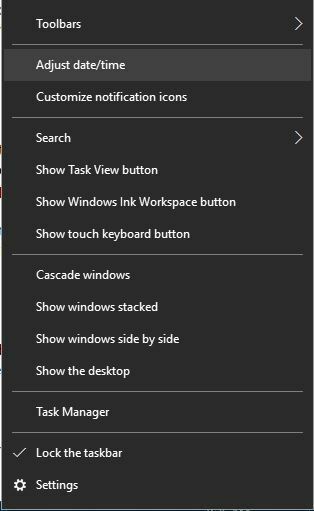
- Kad Datums un laiks atveras logs, pārliecinieties, ka Automātiski iestatiet laiku un Laika joslu iestatiet automātiski opcijas ir atspējotas. Tagad noklikšķiniet uz Mainīt pogu.
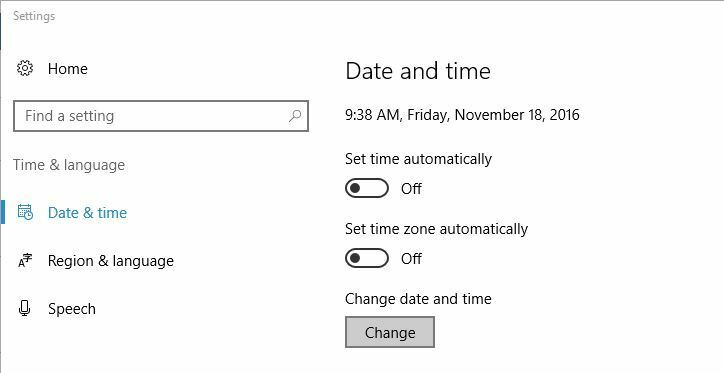
-
Mainīt datumu un laiku Tagad parādīsies dialoglodziņš. Iestatiet agrāku datumu, piemēram, dažas dienas vai mēnešus agrāk, un noklikšķiniet uz Mainīt.
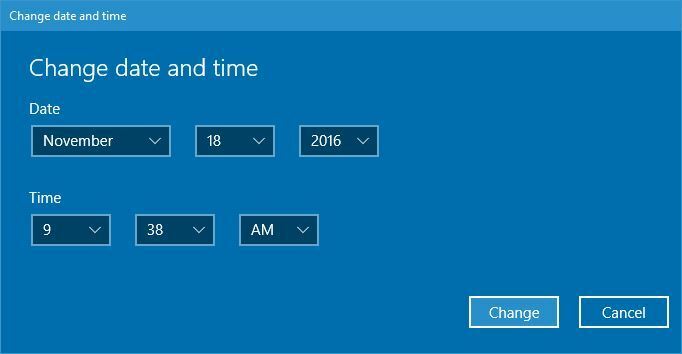
- Pēc datuma maiņas mēģiniet vēlreiz instalēt draiveri.
- Pēc draivera instalēšanas dodieties uz Datums un laiks vējšow vēlreiz un iestatiet pareizo datumu. Varat arī ieslēgt Automātiski iestatiet laiku un Laika joslu iestatiet automātiski iespējas.
4. Savienojiet ierīci ar citu datoru
Pēc lietotāju domām, ja Windows 10 nevar atpazīt jūsu Arduino, iespējams, vēlēsities to savienot ar citu datoru, kurā darbojas vecāka Windows versija. Lietotāji ziņoja, ka viņu ierīce tika atpazīta pēc savienošanas ar citu datoru.
Pēc Arduino modeļa atrašanas viņi varēja lejupielādēt draiveri un instalēt ierīci savā Windows 10 datorā.
5. Instalējiet nepieciešamos sertifikātus
Ja nevarat instalēt Arduino draiverus savā Windows 10 datorā, iespējams, jums ir problēmas ar draiveru sertifikātiem. To var viegli novērst, datorā instalējot nepieciešamos sertifikātus. Lai to izdarītu, jums jāveic šādas darbības:
- Atvērt Arduino / draiveri direktorijā.
- Atrodiet arduino.cat, ar peles labo pogu noklikšķiniet uz tā un izvēlieties Atvērt.
- Kad tiek atvērts jauns logs, noklikšķiniet uz Skatīt parakstu pogu.
- Tagad noklikšķiniet Instalēt sertifikātu pogu.
Pēc sertifikāta instalēšanas jums vajadzētu būt iespējai bez problēmām instalēt Arduino draiverus.
6. Pārinstalējiet Arduino draiverus
Lietotāji ziņoja, ka viņi turpina iegūt Nevar atvērt ierīci ziņu, kad viņi mēģina sākt savu Arduino.
Acīmredzot šo problēmu izraisa jūsu draiveri, un viens no vienkāršākajiem veidiem, kā novērst šo problēmu, ir draiveru pārinstalēšana. Lai to izdarītu, rīkojieties šādi:
- Atvērt Ierīču pārvaldnieks.
- Atrodiet savu Arduino Ierīču pārvaldnieks un ar peles labo pogu noklikšķiniet uz tā. Izvēlieties Atinstalēt.

- Pārbaudiet Dzēst šīs ierīces draivera programmatūru un noklikšķiniet labi.
- Pēc draivera noņemšanas restartējiet datoru.
Pēc draivera dzēšanas vienkārši lejupielādējiet draivera jaunāko versiju un instalējiet to datorā. Darot to visu saistīts ar vadītāju problēmas ar Arduino tiks atrisinātas.
7. Pārbaudiet, vai ir izvēlēta pareizā tāfele
Pēc lietotāju domām, jūs varat iegūt Nevar atvērt ierīci kļūdas ziņojums, ja no Arduino IDE neizvēlaties pareizo dēli. Lai izvairītos no šīs problēmas, noteikti dodieties uz sadaļu Rīki un atlasiet atbilstošo dēli.
8. Ieslēdziet / izslēdziet saderības režīmu
Lietotāji ziņoja Nav definēts seriālā porta nosaukums kļūdas ziņojums Arduino IDE, un, pēc viņu domām, šo problēmu izraisa saderības režīms.
Šī funkcija ir ļoti noderīga, ja vēlaties palaist vecāku programmatūru operētājsistēmā Windows 10, taču dažreiz saderības režīma izmantošana var izraisīt noteiktas problēmas.
Lai novērstu šo problēmu ar Arduino, jums jāatspējo saderības režīms, rīkojoties šādi:
- Atrodiet saīsni Arduino IDE, noklikšķiniet ar peles labo pogu un izvēlieties Rekvizīti.
- Virzieties uz Saderība cilni un pārliecinieties, vai tā ir Palaidiet šo programmu saderības režīmā netiek pārbaudīta.
- Ja šī opcija ir atzīmēta, noņemiet atzīmi no tās un noklikšķiniet Piesakies un labi lai saglabātu izmaiņas.
Daži lietotāji apgalvo, ka jūs varat novērst šo problēmu, palaižot Arduino IDE saderības režīmā operētājsistēmai Windows 98 / Me.
Lai to izdarītu, atkārtojiet iepriekš norādītās darbības un pārliecinieties, vai esat pārbaudījis Palaidiet šo programmu saderības režīmā opcija. Atlasiet vecāku Windows versiju un noklikšķiniet uz Piesakies un labi lai saglabātu izmaiņas.
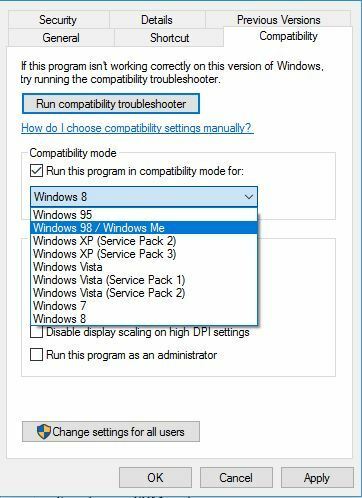
9. Beigt LVPrcSrv.exe procesu
Lietotāji ziņoja, ka, mēģinot augšupielādēt programmu, Arduino programmatūra sasalst, un tā lietotājiem var būt liela problēma.
Acīmredzot, Logitech process, ko sauc par LVPrcSrv.exe, izraisa šīs kļūdas parādīšanos, un, lai to labotu, šis process jāpārtrauc no uzdevumu pārvaldnieka. Lai to izdarītu, rīkojieties šādi:
- Nospiediet Ctrl + Shift + Esc atvērt Uzdevumu pārvaldnieks.
- Kad Uzdevumu pārvaldnieks atveras, dodieties uz Sīkāka informācija cilni un meklējiet LVPrcSrv.exe.
- Ja atrodat šo procesu, noklikšķiniet ar peles labo pogu un izvēlieties Beigt uzdevumu no izvēlnes.
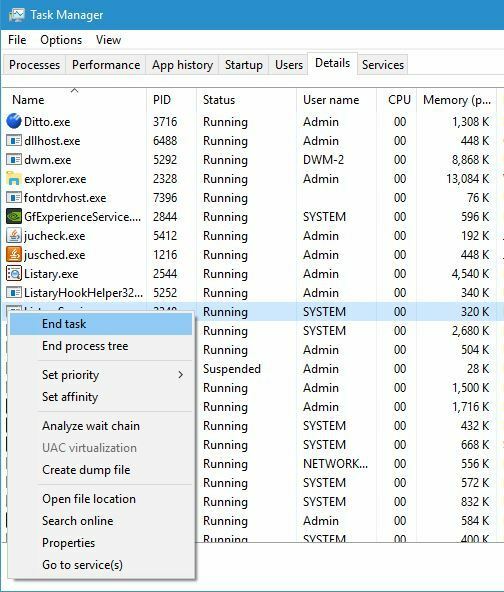
- Pēc procesa pabeigšanas aizveriet Uzdevumu pārvaldnieks un mēģiniet vēlreiz palaist programmatūru Arduino.
Ja LVPrcSrv.exe izraisa šo problēmu jūsu datorā, jums šis process būs jāpārtrauc katru reizi, kad vēlaties datorā palaist programmatūru Arduino.
10. Palaidiet Arduino sikspārņu failu
Pēc lietotāju domām, viņi kļūst Arduino ir radusies problēma, un tā ir jāaizver kļūdas ziņojums viņu datorā, mēģinot startēt Arduino, palaižot failu arduino.exe.
Lai izvairītos no šīs problēmas, varat vienkārši sākt Arduino, veicot dubultklikšķi uz faila run.bat. Paturiet prātā, ka Arduino vide dažkārt var palēnināties, tāpēc jums būs jābūt pacietīgam.
11. Nepalaidiet cygwin
Lietotāji ziņoja, ka noteiktas problēmas var rasties, ja mēģināt sastādīt skici Arduino, kamēr fonā darbojas cygwin. Lai izvairītos no šīs problēmas datorā, izmantojot Arduino, varat vienkārši izslēgt cygwin.
Ja tas nepalīdz, iespējams, jums būs jāizdzēš cygwin1.dll no Arduino direktorija un jāaizstāj ar cygwin1.dll no cygwin direktorija.
12. Atspējojiet noteiktas ierīces
Tikai daži lietotāji ziņoja, ka programmatūras Arduino palaišana prasa ilgu laiku un, mēģinot atvērt izvēlni Rīki, tā šķiet iesaldēta. Šo problēmu izraisa citas ierīces, kas var izveidot COM porti jūsu datorā.
Labs šo ierīču piemērs ir Bluetooth ierīces, tādēļ, ja jums ir pieejama kāda no šīm ierīcēm, noteikti atspējojiet to no ierīces pārvaldnieka. Lai to izdarītu, jums jāveic šādas darbības:
- Atvērt Ierīču pārvaldnieks.
- Atrodiet ierīci, kuru vēlaties atspējot, ar peles labo pogu noklikšķiniet uz tās un izvēlieties Atspējot no izvēlnes.
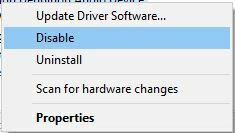
Pēc šo ierīču atspējošanas jāuzlabo Arduino programmatūras ielādes laiks.
13. Pārbaudiet, vai ierīce darbojas pareizi
Pēc lietotāju domām, problēmas ar Arduino dēli var rasties, ja ierīce ir salauzta, tāpēc ieteicams to izmēģināt citā datorā. Ja varat, noteikti izmēģiniet ierīci dažādos datoros ar dažādām operētājsistēmām.
Ja problēma parādās visās ierīcēs, tas nozīmē, ka jūsu Arduino dēlis ir bojāts, un jums tas pēc iespējas ātrāk jāaizstāj.
Kā redzat, ar Arduino un Windows 10 ir visdažādākās problēmas, taču vairumā gadījumu jums tas jādara jāspēj novērst šīs problēmas, vienkārši instalējot atbilstošu draiveri vai pārbaudot drošību sertifikātus.
bieži uzdotie jautājumi
Arduino ir atvērtā koda elektronikas platforma, kuras pamatā ir vienkāršota programmatūra un aparatūra.
Arduino galvenokārt izmanto kā līdzekli kodēšanas, robotikas un vispārējās elektronikas apguvei.
Vienkārši savienojiet Arduino dēli ar datoru, izmantojot USB, un ieprogrammējiet to, ierakstot tajā kodu Arduino attīstības vide.